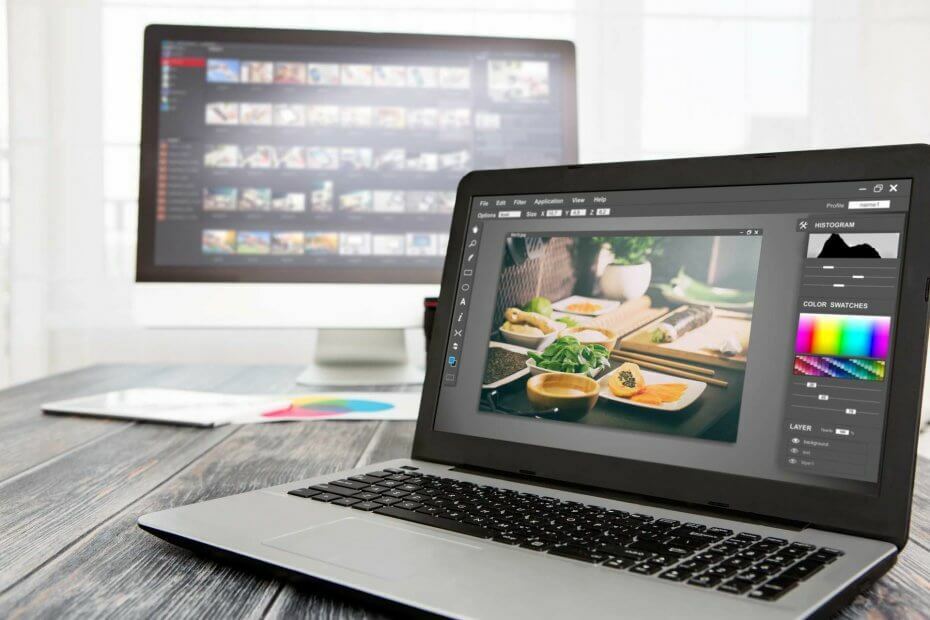
Deze software zorgt ervoor dat uw stuurprogramma's blijven werken en beschermt u zo tegen veelvoorkomende computerfouten en hardwarestoringen. Controleer nu al uw chauffeurs in 3 eenvoudige stappen:
- DriverFix downloaden (geverifieerd downloadbestand).
- Klik Start scan om alle problematische stuurprogramma's te vinden.
- Klik Stuurprogramma's bijwerken om nieuwe versies te krijgen en systeemstoringen te voorkomen.
- DriverFix is gedownload door 0 lezers deze maand.
Er zijn veel programma's die beloven watermerken van afbeeldingen te verwijderen, en als je ze op de proef stelt, voldoen ze niet aan wat je zou verwachten van een watermerkverwijderaar. Tot voor kort dacht ik dat ik nooit een eenvoudige zou vinden watermerkverwijderaar voor Windows 10, Windows 8 zou dat net zo goed werken als Photoshop, maar na een tijdje zoeken vond ik I Fotostempelverwijderaar.
Dit lichtgewicht en gebruiksvriendelijke programma verwijdert (tot op zekere hoogte) de watermerken van afbeeldingen. Ik raad je echter ten zeerste aan dit programma niet te gebruiken om de watermerken van de foto's van anderen te verwijderen, aangezien dit niet moreel is. U kunt het echter gebruiken om tijdstempels van foto's te verwijderen, of zelfs enkele elementen van de foto indien nodig.
Hoe werkt Photo Stamp Remover?
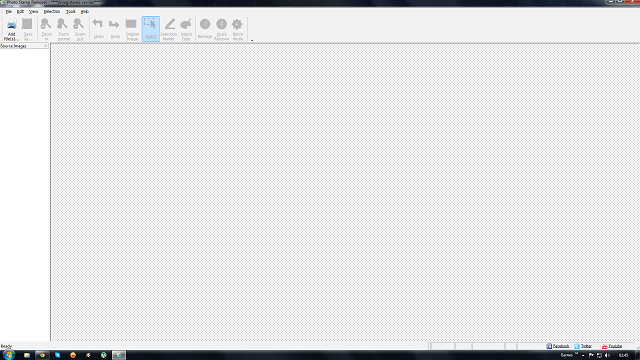
Het proces dat deze software voor het verwijderen van watermerken voor Windows 10, Windows 8 gebruikt, is vrij eenvoudig, zoals: het gebruikt de afbeeldingen en patronen van rond het geselecteerde gebied om de ruimte te vullen waar het watermerk is. Zoals je je kunt voorstellen, werkt deze techniek op sommige foto's beter dan op andere. Tijdens het testen kreeg ik met enkele foto's een geweldig resultaat, en andere, nou ja... niet zo veel. Toch, met de foto's waar het werkte, was het resultaat spectaculair.

Ik heb dit kleine programma gebruikt om zowel watermerken als verschillende elementen van sommige afbeeldingen te verwijderen. Als je je afvroeg welke soorten watermerken het niet wist, waren dit de watermerken die over de foto lagen. In deze test slaagde het er alleen in om de hele foto door elkaar te gooien. Maar voor de meeste van wat gebruikers nodig hebben, Photo Stamp Remover voor Windows 10, zal Windows 8 de klus zonder problemen klaren.
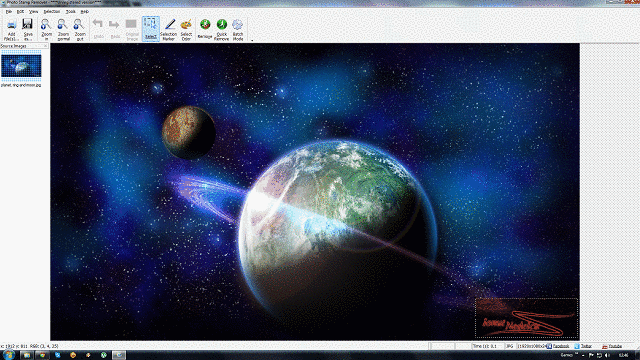
Het gebruik van Photo Stamp Remover is heel eenvoudig. Dankzij de zeer gebruiksvriendelijke interface is het toevoegen en bewerken van foto's een fluitje van een cent. Alle tools bevinden zich in het bovenste menu, beginnend bij Foto's toevoegen en helemaal tot aan de magische knop "Verwijderen".
Het selecteren van het gebied waar het watermerk wordt geplaatst, doet u door op een van de drie knoppen in het bovenste menu te drukken. Voor eenvoudige watermerken kunt u de eenvoudige selectiegereedschappen gebruiken en een vierkant tekenen over het gebied met het watermerk. De andere optie is om de selectiemarkering te gebruiken, waarmee u over het gebied kunt schilderen dat u wilt bewerken. Last but not least heeft u de mogelijkheid om een enkele kleur te selecteren en deze te verwijderen met de optie Kleur selecteren.
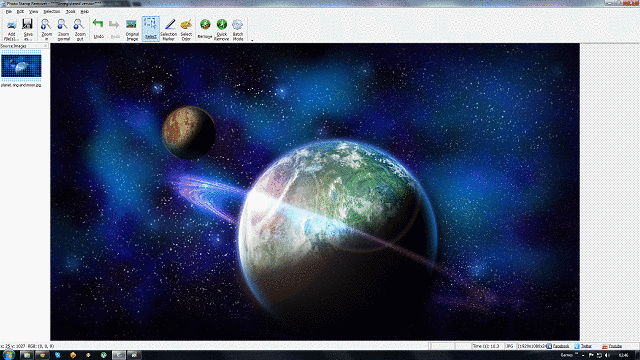
Nadat u uw watermerk hebt geselecteerd, vindt u de knop Verwijderen in hetzelfde menu, direct naast Kleur selecteren. Ook hier kunnen gebruikers een andere verwijderingsmethode vinden, Quick Remove, maar zoals ik zag, biedt het resultaten van lagere kwaliteit.
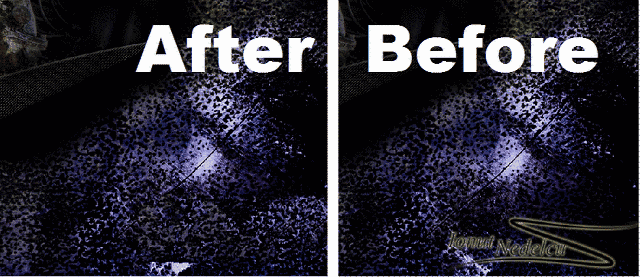
Zoals je op de foto's kunt zien, was het proces een doorslaand succes en waren alle sporen van het watermerk verdwenen. Hoewel ik tegen het verwijderen van watermerken ben van afbeeldingen die van anderen zijn, kan dit Windows 10, Windows 8 watermerkverwijderingsprogramma worden gebruikt om foto's te bewerken en ongewenste elementen te verwijderen.
Downloaden Photo Stamp Remover voor Windows 10, Windows 8
Andere functies van het verwijderen van fotostempels
Met deze geweldige software kun je niet alleen logo's, watermerken en stempels verwijderen, maar je kunt ook also correcte foto's. Als er ongewenste elementen zijn, kunnen deze eenvoudig met een paar klikken worden verwijderd.

U kunt ook oude foto's die u in uw familiearchief bewaart, verjongen. Het enige wat u hoeft te doen is die foto's scannen, uploaden naar uw computer en openen in Photo Stamp Remover. De software zal al het stof verwijderen, krassen en scheuren herstellen. Houd er rekening mee dat als u ze scant met een scanner van lage kwaliteit, u een minder bevredigend resultaat krijgt, dus gebruik een goede.
Een andere belangrijke functie is dat u meer dan één foto tegelijk kunt retoucheren. Als je meerdere foto's hebt met dezelfde stempel, zoals sommige camera's gebruiken om te verlaten, kun je ze selecteren, u kunt eenvoudig het gebied definiëren waar de stempel/logo/watermerk zich bevindt en het verwijderen starten werkwijze.
GERELATEERDE ARTIKELEN:
- 5 van de beste software voor het verwijderen van fotostempels om watermerken te verwijderen
- 5 beste software voor het verwijderen van logo's om logo's van afbeeldingen te verwijderen
- 6 beste software voor het verwijderen van rode ogen om uw foto's te herstellen
![5 beste Powerline-netwerkadapters [Ethernet, Gaming]](/f/ed3e0e26bba430ec50d6bb17f4605b30.jpg?width=300&height=460)
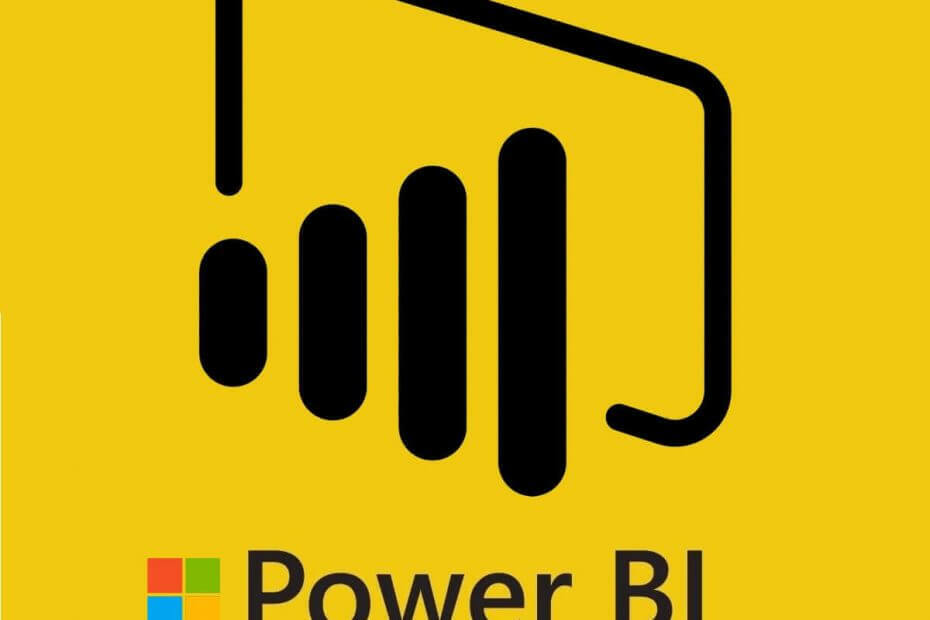
![10+ beste Windows 10-gaminglaptops [Razer, Dell, Lenovo]](/f/d5edccfe7adfc61910f15fecd1637270.jpeg?width=300&height=460)